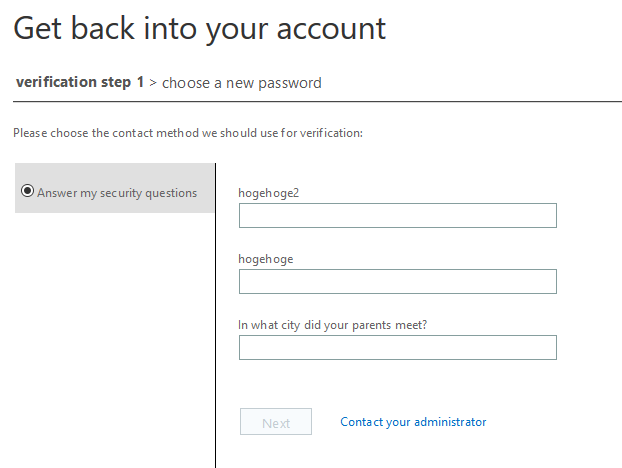みなさん、多要素認証してますか?
アイデンティティは不正利用されている、という前提で運用しないといけない世の中になってきているので、IDとパスワードが盗難されても不正にログインされない様に多要素認証を有効にするのは大人のマナーです。もしくは、少なくともログイン・アラート(知らないログインがあったら通知してくれる機能)が使える認証システムを使う、くらいはいしないとダメな世の中です。
そういえば昨年のde:codeでもこんな話をしてました。
結局、ID盗難って本人が気が付きにくいところが一番の問題なんですよね。
と、言うことでMicrosoftもAuthenticatorアプリをiOS/Android/Windows Mobile向けに提供しており、私もAzure ADアカウント、Microsoftアカウントに加えてGoogleやFacebook、Amazonなどのアカウントの多要素認証をこのアプリでやっています。
が、機種変更などでアプリを再インストールすることになると実は非常に面倒です。全ての多要素認証設定を再度1からやり直さないといけないので、このアプリがないとログインできないような状態になってしまっているサービスがあると詰みます。
そこで登場したのが、ずっとリクエストが上がっていた多要素認証設定のバックアップとリカバリ機能です。
公式Blogでのアナウンス
Microsoft Authenticator Account Backup and Recovery: Coming soon to an iOS device near you!
https://cloudblogs.microsoft.com/enterprisemobility/2018/04/24/microsoft-authenticator-account-backup-and-recovery-coming-soon-to-an-ios-device-near-you/
機能を有効化するためには以下の条件を満たす必要があります。
・iOS版であること(残念ながらまだAndroid版では使えません)
・Authenticatorアプリのバージョンが5.7.0以降であること
・Microsoftアカウント(個人アカウント)があること
早速使ってみましょう。
と、その前に本ポストのタイトルに書いた「しかし・・・」の部分が気になりますよね?そう、実は組織アカウント(Azure AD/Office365)の多要素認証はリカバリできないんです。結局は再度QRコードの読み込みから開始なので、管理者にリセットしてもらう必要があります。
また、多要素認証設定済みのMicrosoftアカウントで設定をバックアップすると、リカバリ時に当該のMicrosoftアカウントでログインを求められますが、当然そのMicrosoftアカウントの多要素認証は今からリカバリしたい設定の中に入っているので、アプリで多要素認証は出来ません。他の方法(メールとかSMSでの回復)を設定していないとこれも詰みます・・・
こんな罠だらけの新Authenticatorですが、Googleなどの他の多要素認証はちゃんとリカバリしてくれる(はず)なので一応便利です。(Googleしか試してないのでAmazonとかFacebookが大丈夫かどうかは知りません)
とは言え、気を取り直して試してみます。
アプリを起動して、設定メニューを開くと「バックアップ」という項目が増えています。
おもむろに自動バックアップをONにするとMicrosoftアカウントが求められます。
この画面だけを見るとバックアップはOneDriveとかに保存されるのかな?と思うんですが、アプリを英語モードで起動すると実はこの画面の前にiCloudに保存する、というメッセージが出てきます。
これを見るとバックアップはiCloudにされ、リカバリする時にMicrosoftアカウントで認証することで保険をかけてる、ということなんだと思います。
Microsoftアカウントを追加すると回復アカウントとして表示されます。
後は、おもむろにアプリを消して再インストールしてみます。
まっさらの状態で起動してくるので、「回復の開始」からリカバリをしてみます。
回復に使うMicrosoftアカウントを選択し、ログインしましょう。
ここではアプリ内ブラウザが前に設定した時のMicrosoftアカウントを覚えてくれていたので選択するところから始まっていますが、機種変更などの場合はアカウントを追加するところからスタートですね。
と、ここで先ほど書いた通りのハマりポイントその1です。
このMicrosoftアカウントに多要素認証の設定をしていたので、ログイン時に多要素認証を要求されます。
運良く、実験した時は別のデバイスで多要素認証する様に構成していたので、難を逃れました。
しかし、別のデバイスで認証する構成にしていたが故に不思議なことが起きてしまいます。発生した現象は後述するとして先に進めましょう。
アカウントの回復完了、と表示されるのですが「セキュリティ上の理由から、一部のアカウントで追加の検証が必要です」と出て、Azure ADのアカウントに!マークがついています。
これが先ほど書いた微妙な点です。
Azure AD/Office365のアカウント(組織アカウント)のリカバリは出来ないんです。
回復するには再度QRコードをスキャンする必要があるので、別の方法で何とかログインするか管理者に多要素認証設定をリセットしてもらうしかありません・・・
今回は管理者でリセットしました。Azure ADのポータルからMFA設定を開いてユーザを検索、Manage user settingsを開きます。
再度ユーザが多要素認証設定を設定する様に要求します。
これで再設定をすると一応リカバリされます。
ちゃんとAzure ADアプリへの多要素認証ログインもできました。もちろんGoogleについてはGoogle側で何のリカバリ処理も必要なく、ちゃんと多要素認証ログインできます。
ちょっとおかしなことになってますよね?
気が付いた方いますか?
そうです、リカバリした端末側の多要素認証設定に、リカバリに使ったMicrosoftアカウントのエントリが勝手にできています。
私は別の端末でこのMicrosoftアカウントの多要素認証をしていますので、2つの端末に同じMicrosoftアカウントの多要素認証エントリが存在している状態になります。
試しに、このMicrosoftアカウントでサービスにログインしてみます。
すると、なんと2つの端末に通知が来ます・・・
(と思いましたが、Microsoftアカウントの場合は複数の端末で多要素認証をさせることができるので、こういう仕様なんだと思います)
ちなみに、どちらで承認してもちゃんとログインできます。
うーむ・・・
と、若干微妙な感じではありますが、少なくともGoogleの多要素認証はちゃんとリカバリできたので、楽にはなりました。
皆さんも使ってみましょう。